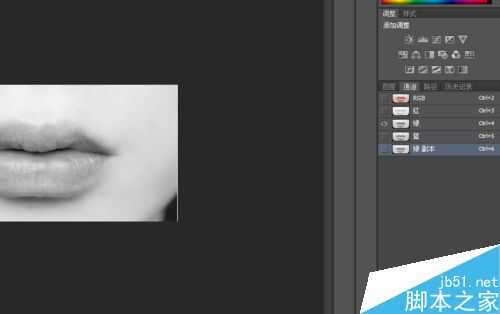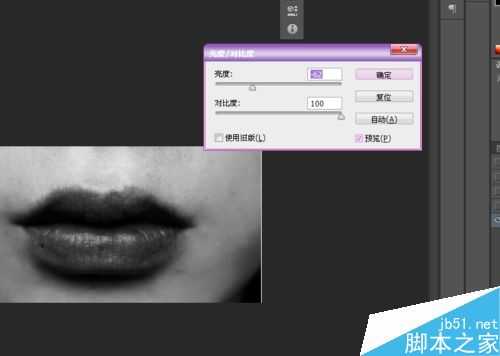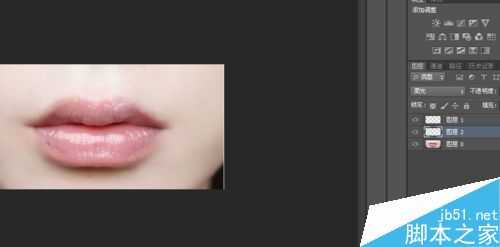站长资源平面设计
ps给美女嘴唇加上自然的唇油效果
简介如何使用ps给人物照片添加唇油?其实方法很简单的,下面小编就为大家详细介绍一下,来看看吧!步骤首先用ps打开要修饰的照片,然后进入通道,点击绿色通道,然后复制此通道如图接着对副本通道执行“图像-调整-亮度/对比度”,是为了加亮嘴唇部位白色的部分。然后用黑色画笔将嘴唇以外的部
如何使用ps给人物照片添加唇油?其实方法很简单的,下面小编就为大家详细介绍一下,来看看吧!
步骤
首先用ps打开要修饰的照片,然后进入通道,点击绿色通道,然后复制此通道如图
接着对副本通道执行“图像-调整-亮度/对比度”,是为了加亮嘴唇部位白色的部分。
然后用黑色画笔将嘴唇以外的部分涂黑,如图
然后在副本通道上右击复制通道,这时就创建出了副本2通道。
接着在副本通道上面执行“图像-调整-阈值”,把阈值色阶设为60左右。然后用同样的方式把副本2通道上的阈值色阶设为80左右。
然后按着ctrl键点击绿色副本通道,调出选区,新建图层,将其填充为白色,图层混合模式为柔光。
接着同样方式做绿色副本2通道,完了之后将两个图层的不透明度修改为40-60,看着效果自定义。
最后使用橡皮擦将不需要唇油的地方擦掉,这样就完成了。
以上就是ps给美女嘴唇加上自然的唇油效果方法介绍,操作很简单,大家学会了吗?希望能对大家有所帮助!
上一篇:PS将人物照片制作出水墨画效果